Excel'de tırnak işaretleri ekleyerek/eklemeyi içerecek şekilde aralığı birleştirmek nasıl yapılır?
Bu makale, Excel'de hücre içeriklerinin etrafına tırnak işaretleri ekleyerek veya dahil ederek aralığı birleştirmek için bazı yöntemleri toplamaktadır.
Formül ile tırnak işaretleri ekleyerek aralığı birleştirme
 Formül ile tırnak işaretleri ekleyerek aralığı birleştirme
Formül ile tırnak işaretleri ekleyerek aralığı birleştirme
Bu yöntem, en yaygın yolu - CONCATENATE fonksiyonunu kullanarak Excel'de tırnak işaretleri ekleyerek bir aralığı birleştirmeyi tanıtacaktır.
1. Birleştirme sonucunu yerleştireceğiniz boş hücreyi seçin ve formülü =CONCATENATE(CHAR(34),A2,CHAR(34)," ", CHAR(34),B2,CHAR(34)," ",CHAR(34),C2,CHAR(34)," ",CHAR(34),D2,CHAR(34)) girin ve Enter tuşuna basın.

2. Birleştirme sonuç hücresini seçili tutun ve Otomatik Doldurma tutamacını ihtiyacınız olan aralığa sürükleyin.
Ve ardından her satırın birleştirildiğini ve her hücre içeriğinin tırnak işaretleriyle çevrelenmiş olduğunu göreceksiniz. Ekran görüntüsüne bakın:

Not: Yukarıdaki formülde, A2, B2, C2 ve D2 birleştireceğiniz hücrelerdir, Char(34) tırnak işareti anlamına gelir. Eğer daha fazla hücreyi (örneğin Hücre E2) tırnak işaretleri ekleyerek birleştirmeniz gerekiyorsa, son sağ parantezden önce ," ", CHAR(34),E2,CHAR(34) ekleyebilirsiniz, örneğin =CONCATENATE(CHAR(34),A2,CHAR(34)," ", CHAR(34),B2,CHAR(34)," ",CHAR(34),C2,CHAR(34)," ",CHAR(34),D2,CHAR(34)," ", CHAR(34),E2,CHAR(34)).
 Kutools for Excel'in Metin Ekle yardımcı programı ile tırnak işaretleri ekleyerek aralığı birleştirme
Kutools for Excel'in Metin Ekle yardımcı programı ile tırnak işaretleri ekleyerek aralığı birleştirme
Yukarıdaki formülde tekrar tekrar CHAR(34) eklemekten kafanız karışmış olabilir. Bu yöntem, Kutools for Excel'in Metin Ekle yardımcı programını her bir hücre içeriğini birleştirmeden önce tırnak işaretleri eklemek için tanıtmaktadır ve ardından bu hücreleri formülle birleştirecektir.
Excel için Kutools - Excel için 300 adet temel araç içeren bir paket. Sürekli ücretsiz AI özellikleriyle çalışın! Hemen indirin!
1. Birleştireceğiniz hücreleri seçin ve Kutools > Metin > Metin Ekle'ye tıklayın. Ekran görüntüsüne bakın:

2. Açılan Metin Ekle iletişim kutusunda lütfen şu adımları izleyin:
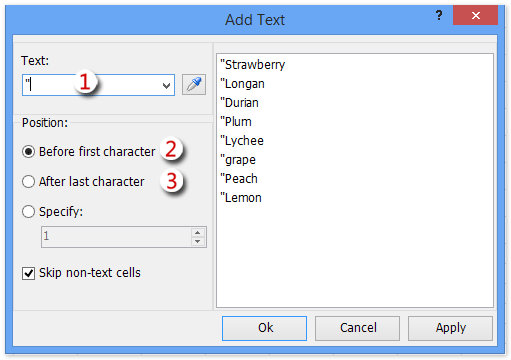
(1) Tırnak işareti “ 'yi Metin kutusuna yazın;
(2) İlk karakterden önce seçeneğini işaretleyin ve Uygula düğmesine tıklayın;
(3) Son karakterden sonra seçeneğini işaretleyin ve Tamam düğmesine tıklayın.
Not: Metin olmayan hücreleri atla seçeneği, tarih hücreleri, sayı hücreleri, formül hücreleri vb. gibi metin olmayan hücrelere tırnak işareti eklenmesini engelleyecektir.
Kutools for Excel - Excel'i 300'den fazla temel araçla güçlendirin. Sürekli ücretsiz AI özelliklerinden yararlanın! Hemen Edinin
Ve ardından her bir hücre içeriğinin tırnak işaretleriyle çevrelenmiş olduğunu göreceksiniz. Ekran görüntüsüne bakın:

3. Birleştirme sonucunu yerleştireceğiniz boş bir hücre seçin, formüle =CONCATENATE(A2:H2&" ") yazın, formüldeki A2:H2&" " kısmını seçin ve hücre referanslarını hücre içerikleriyle değiştirmek için F9 tuşuna basın, ardından formülden küme parantezlerini { ve } kaldırın ve son olarak Enter tuşuna basın. Ekran görüntüsüne bakın:

En İyi Ofis Verimlilik Araçları
Kutools for Excel ile Excel becerilerinizi güçlendirin ve benzersiz bir verimlilik deneyimi yaşayın. Kutools for Excel, üretkenliği artırmak ve zamandan tasarruf etmek için300'den fazla Gelişmiş Özellik sunuyor. İhtiyacınız olan özelliği almak için buraya tıklayın...
Office Tab, Ofis uygulamalarına sekmeli arayüz kazandırır ve işinizi çok daha kolaylaştırır.
- Word, Excel, PowerPoint'te sekmeli düzenleme ve okuma işlevini etkinleştirin.
- Yeni pencereler yerine aynı pencerede yeni sekmelerde birden fazla belge açıp oluşturun.
- Verimliliğinizi %50 artırır ve her gün yüzlerce mouse tıklaması azaltır!
Tüm Kutools eklentileri. Tek kurulum
Kutools for Office paketi, Excel, Word, Outlook & PowerPoint için eklentileri ve Office Tab Pro'yu bir araya getirir; Office uygulamalarında çalışan ekipler için ideal bir çözümdür.
- Hepsi bir arada paket — Excel, Word, Outlook & PowerPoint eklentileri + Office Tab Pro
- Tek kurulum, tek lisans — dakikalar içinde kurulun (MSI hazır)
- Birlikte daha verimli — Ofis uygulamalarında hızlı üretkenlik
- 30 günlük tam özellikli deneme — kayıt yok, kredi kartı yok
- En iyi değer — tek tek eklenti almak yerine tasarruf edin